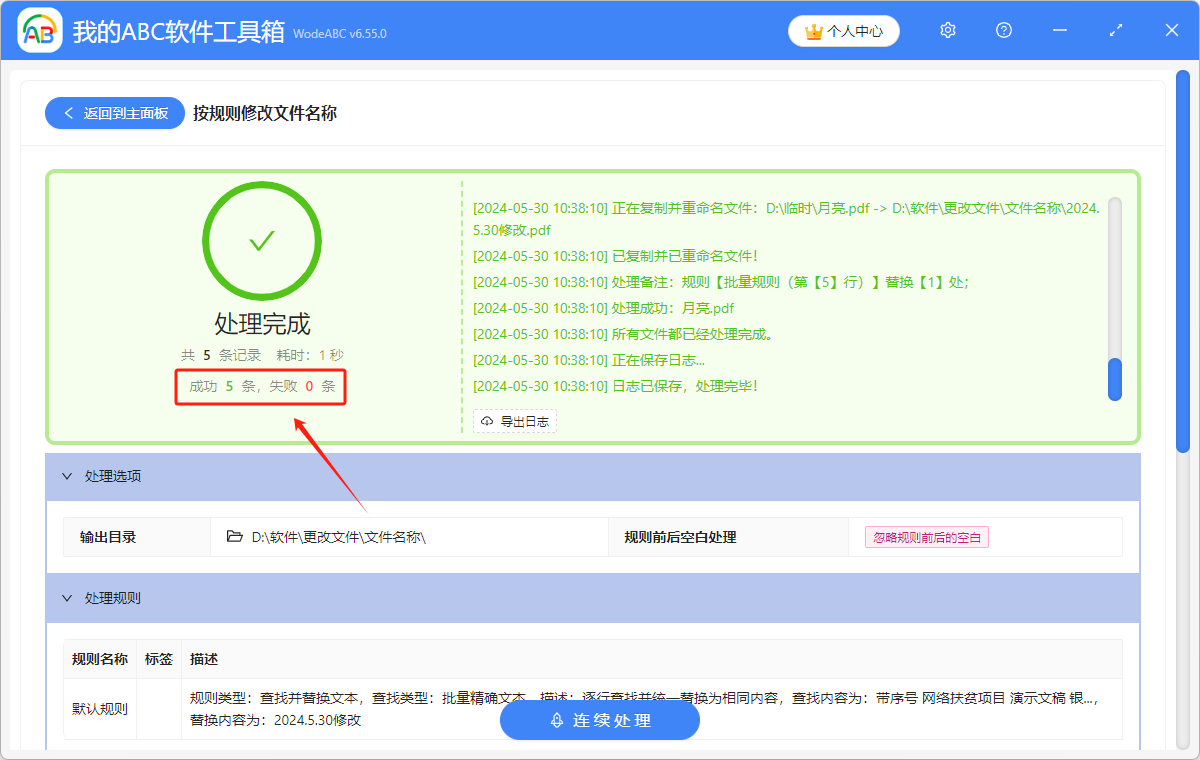文件在不同的情況下使用,一般都會對文件的名稱進行修改。 將文件發送給不同的人時、整理文件,將文件按照類型或者項目需要進行分類時、文件最開始的命名格式不符合文件提交的格式時,都需要把文件的名稱進行修改。 如果只有幾個文件需要修改名稱,在文件的保存位置直接修改就可以了。 但有多個文件需要修改名稱時,我給大家介紹一個方法,能夠幫助我們快速的修改文件名稱。 這個方法能夠一次添加多個文件,並且支持 docx、pptx、xlsx、txt、pdf 等不同格式的文件,然後批量的將這些文件的名稱進行修改。
使用場景
想要修改多個文件的名稱時,可以一次性批量的將 Word、Excel、PPT、TXT、PDF 文檔的名稱進行修改。
效果預覽
處理前:
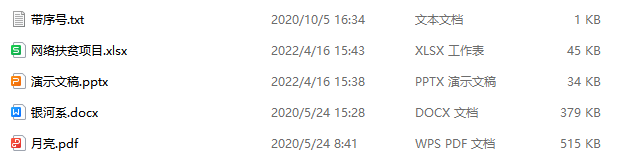
處理後:
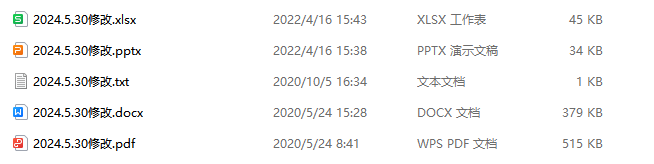
操作步驟
1.打開下面的這個軟件,點擊「文件名稱」,選擇「按規則修改文件名稱」。
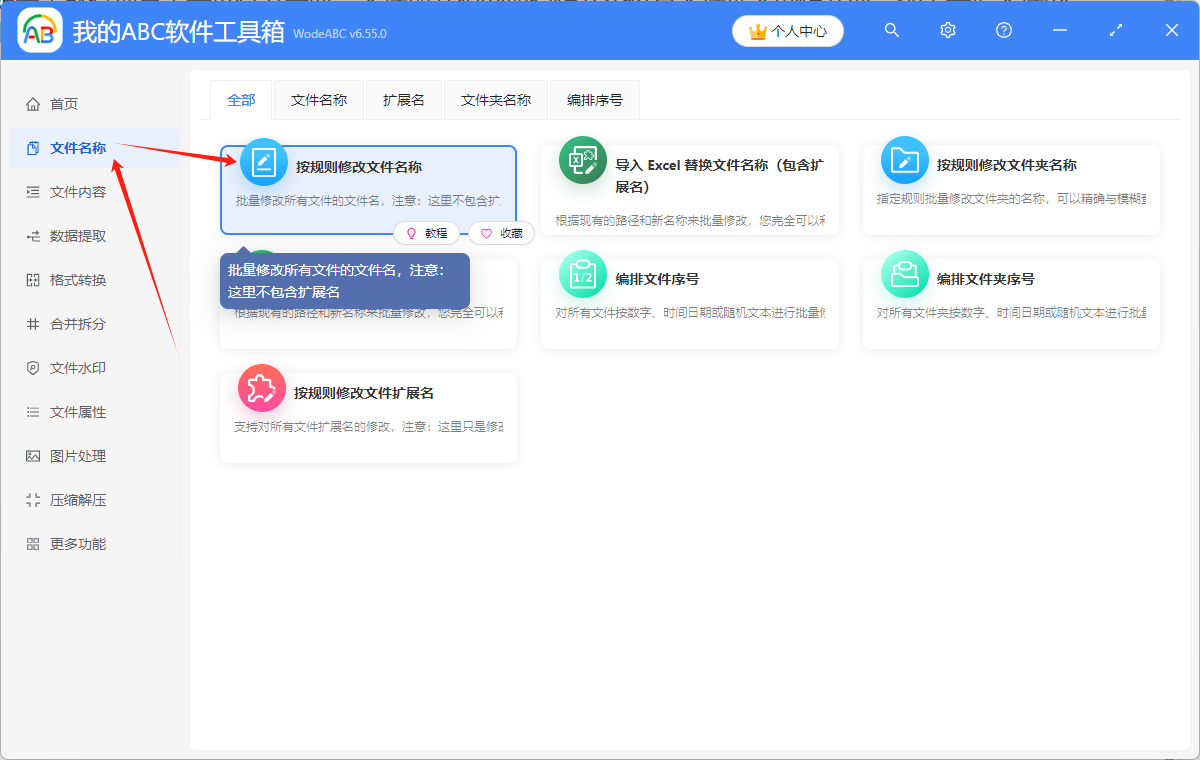
2.點擊「添加文件」,或者「從文件夾中導入文件」,或者直接將想要處理的文件拖到軟件中來。 這三種方法都可以添加自己想要批量修改文件名稱的多個文件,根據自己的習慣進行選擇。
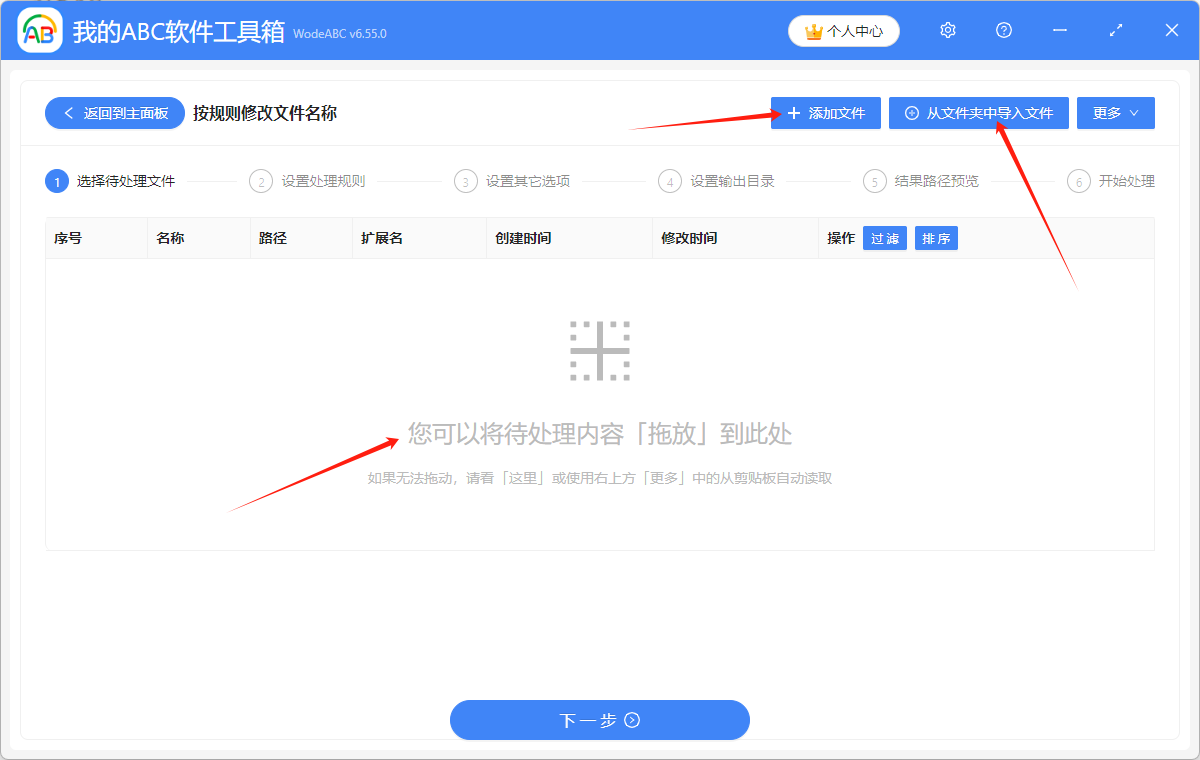
Word、PPT、PDF、TXT、Excel 文件添加成功後,會在下方箭頭指的位置顯示出來。 可以確認一下想要處理的文件是否全部添加成功了。
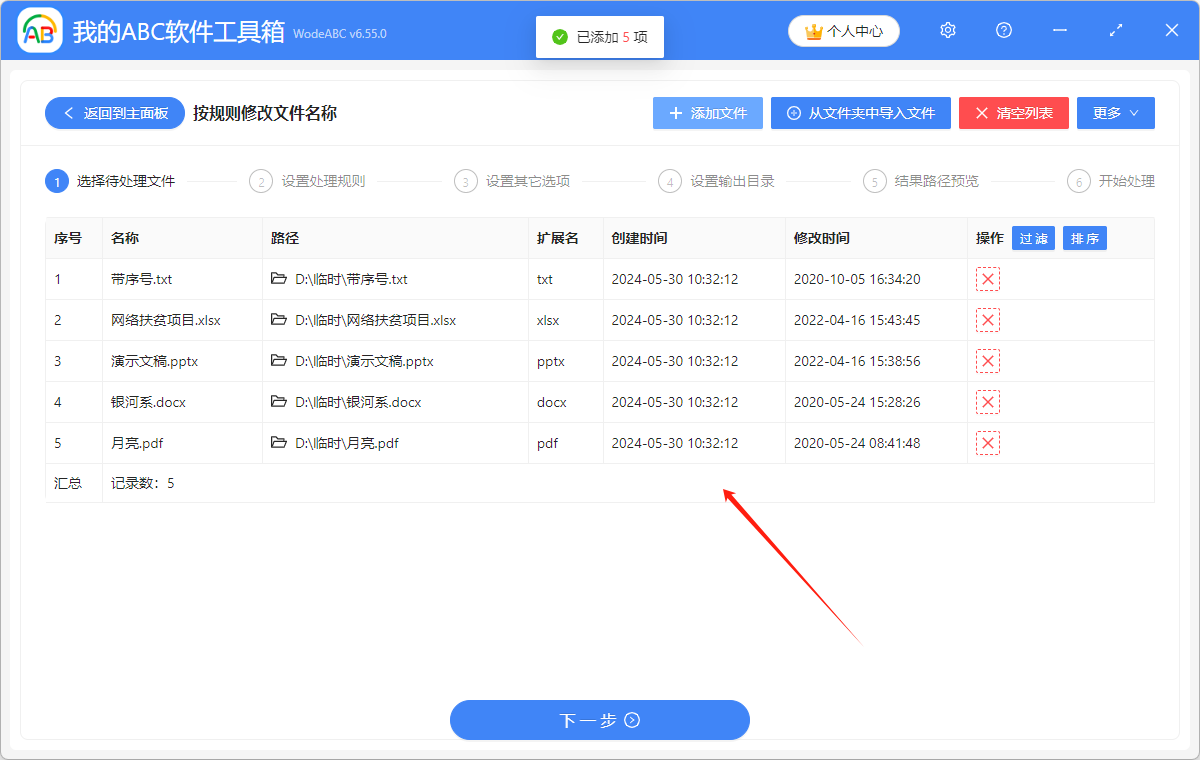
3.根據自己的需要,對下面的選項進行選擇。 如果是將多個文件名稱都替換成相同的,那麼可以參考一下圖上的選擇。
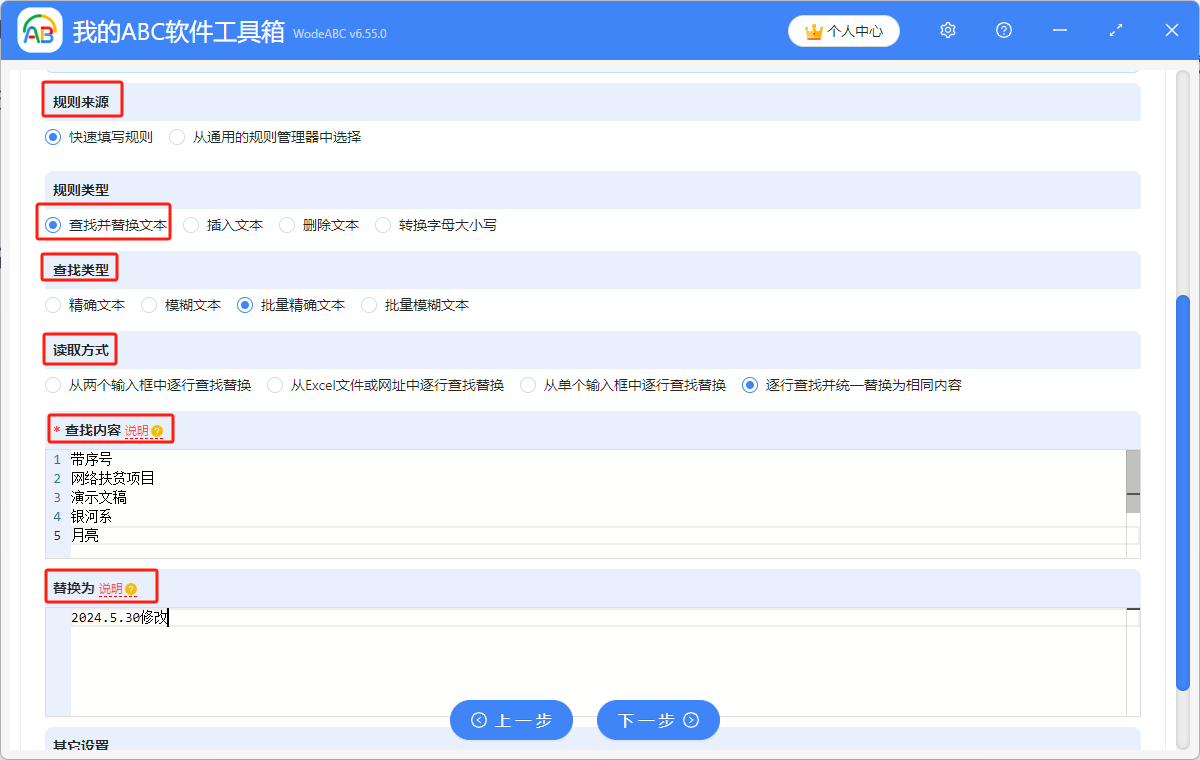
4.如果自己修改後的關鍵詞前後有空格,並且自己想保留空白內容時,就選擇這個選項。
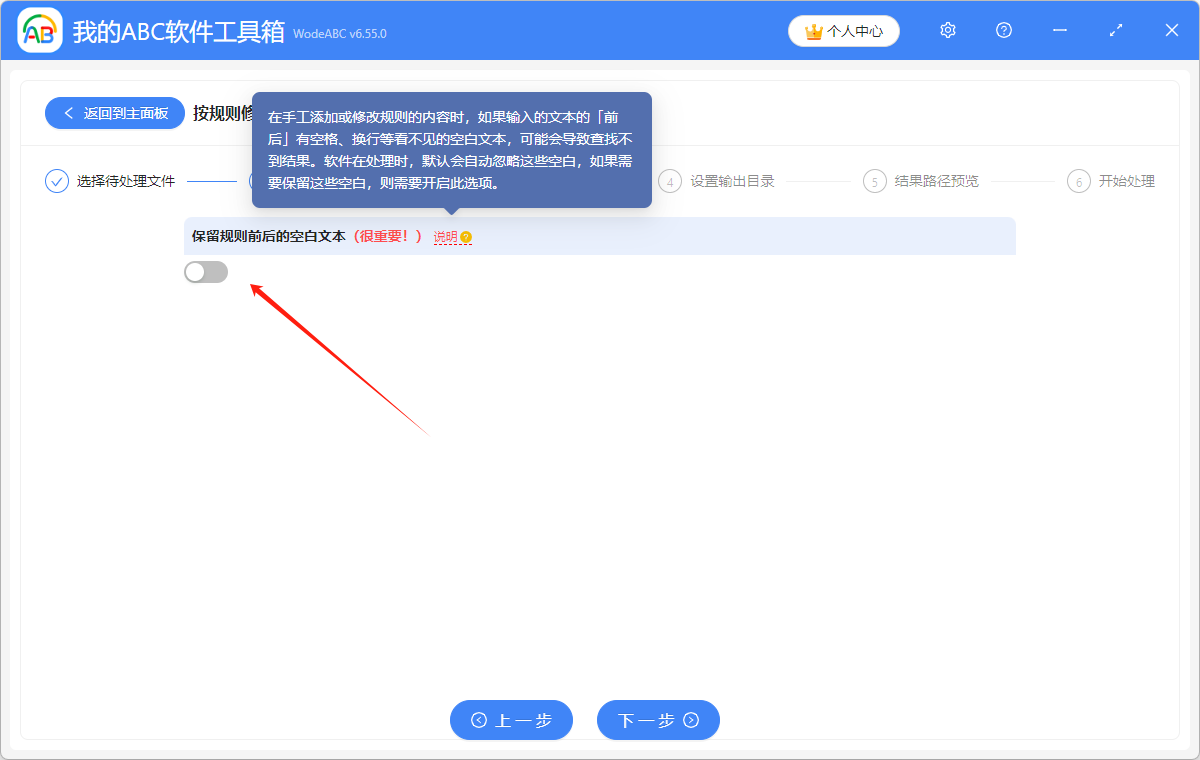
5.點擊「瀏覽」,選擇在批量修改了文件名稱後,文件的保存位置。 點擊「下一步」,預覽一下文件的保存路徑。
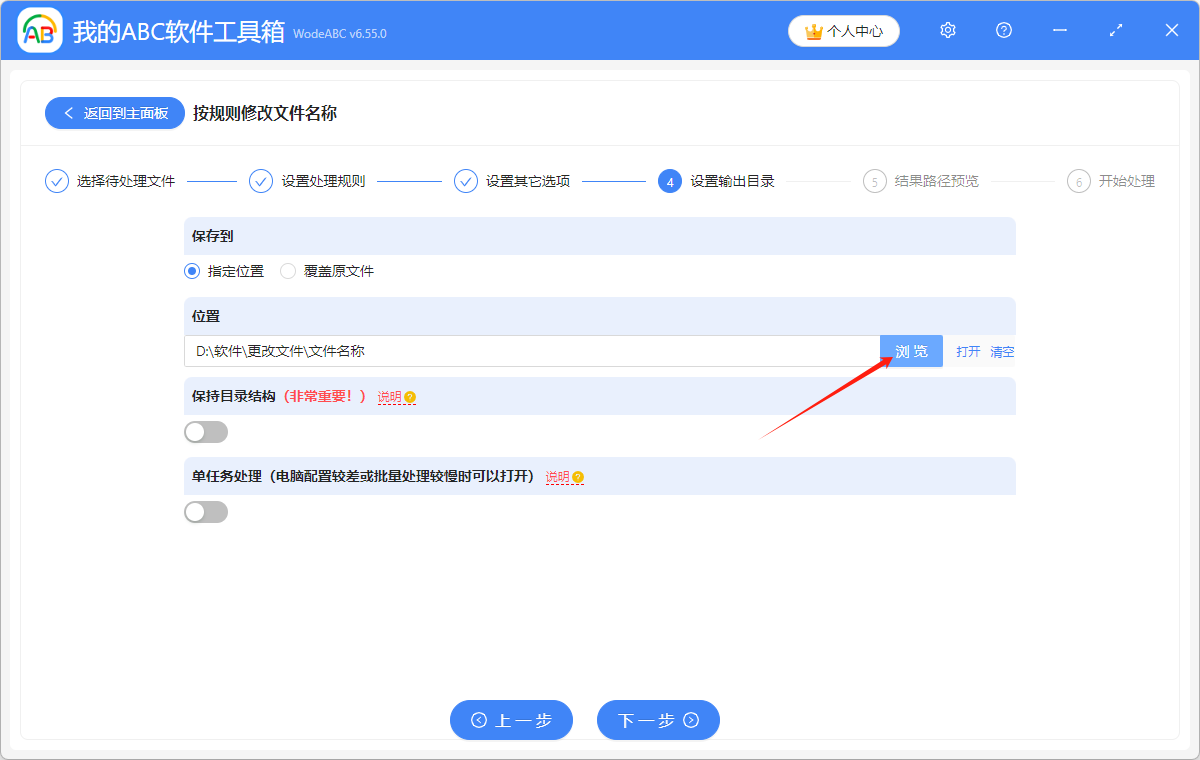
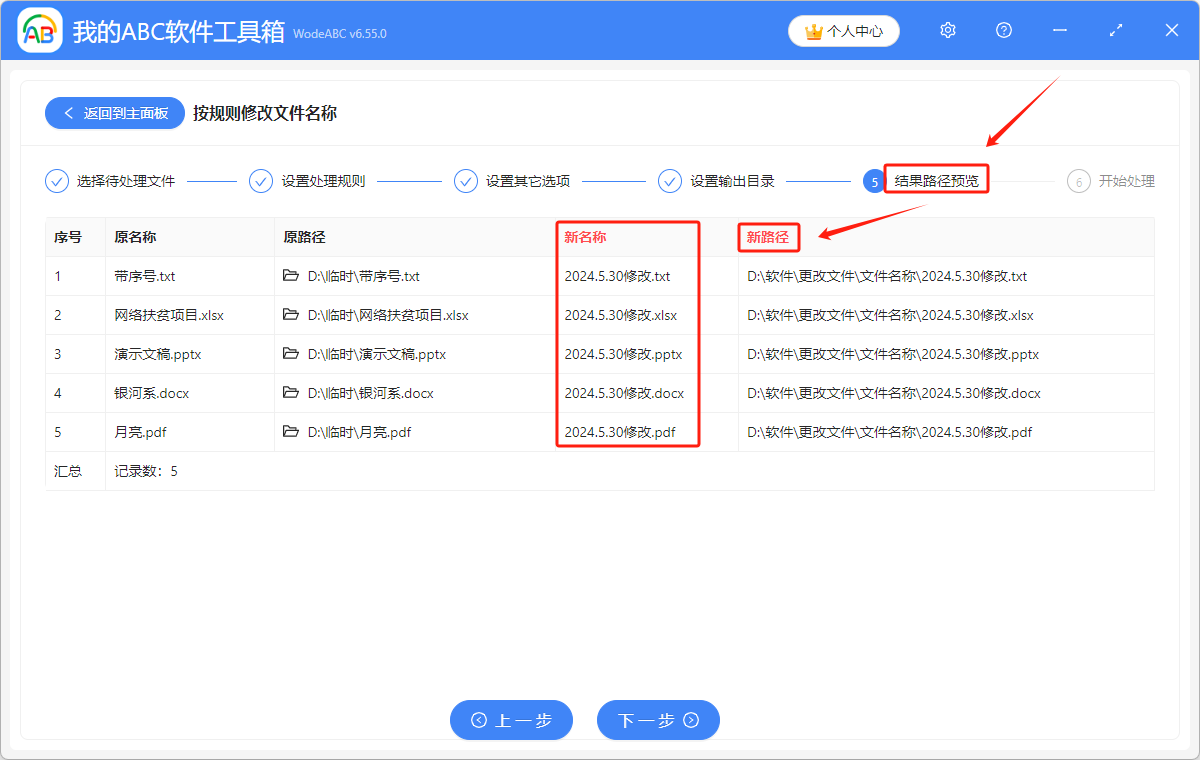
6.顯示「失敗0條」,表示我們成功修改了多個文件的名稱。 在處理後的文件的保存位置進行查看,就可以了。